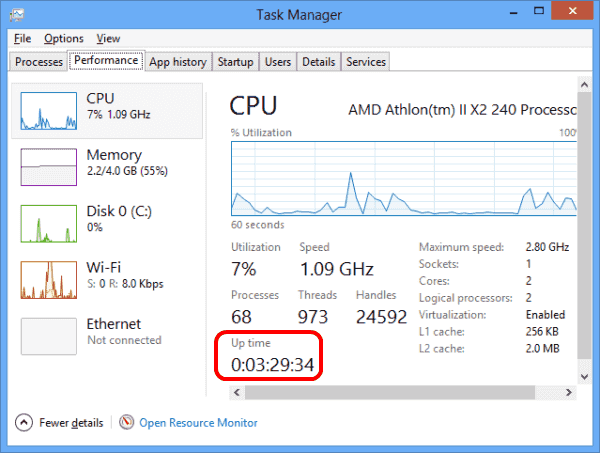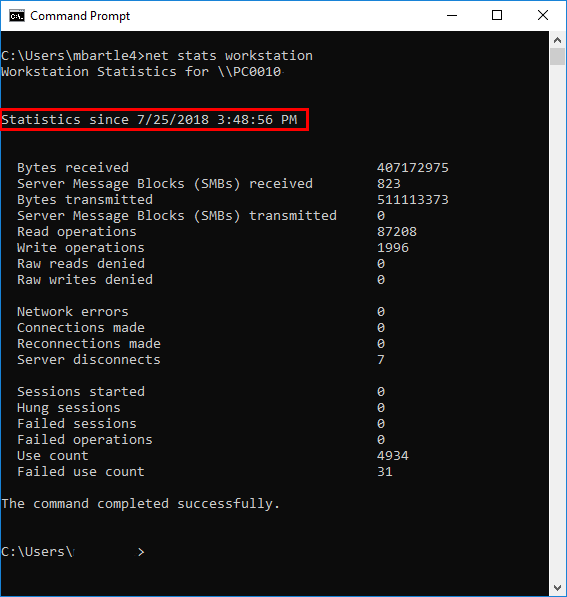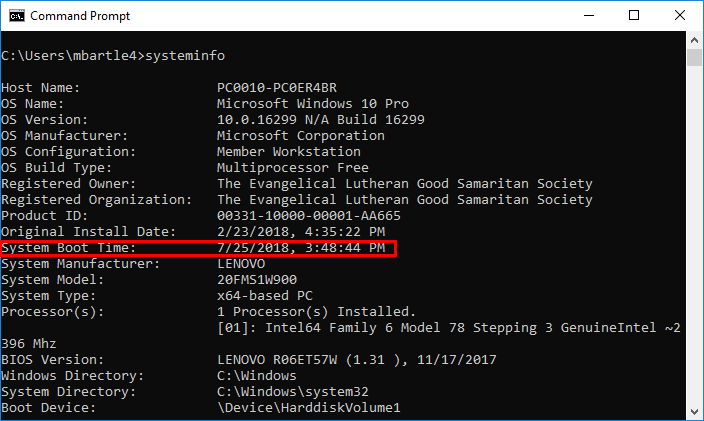Om du är nyfiken på hur länge ett Microsoft Windows 10-system har startats utan att starta om, vill du lära dig hur du ser systemets uppetid. Denna information är användbar för systemadministratörer om de vill se om en omstart har tillämpats på systemet nyligen. Du kan göra det med en av dessa två metoder.
Alternativ 1 - Från Aktivitetshanteraren
- Hämta uppgiftshanteraren genom att högerklicka på klockan i nedre högra hörnet på aktivitetsfältet och välj Aktivitetshanteraren. Alternativt kan du trycka på CTRL + ALT + Delete.
- Välj "Prestanda"Fliken. Om du inte kan se flikar väljer du "Fler detaljer"Alternativet.
- Du kan se systemets upptidstid längst ner i fönstret. Detta ger dig en livstid för hur länge systemet har varit på.
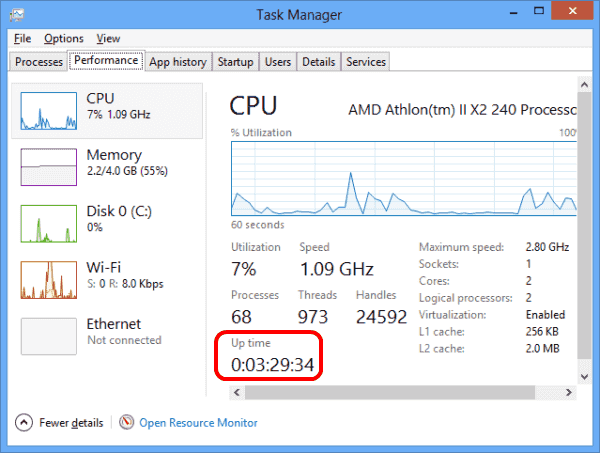
Alternativ 2 - Kommando för nätstatistik
Du kan också se systemets upptid genom att använda kommandotolken.
- Välj "Start“.
- Skriv "cmd", Tryck sedan på"Stiga på“.
- Skriv "nätstatistik arbetsstation", Tryck sedan på"Stiga på“.
- Mot toppen av produktionen finns en rad som säger "Statistik sedan ... "Som visar vilken tid datorn senast kom online. Det ger också andra data, till exempel godkända sessioner, mängd data som skickats, systemfel och utskriftsjobb spooled.
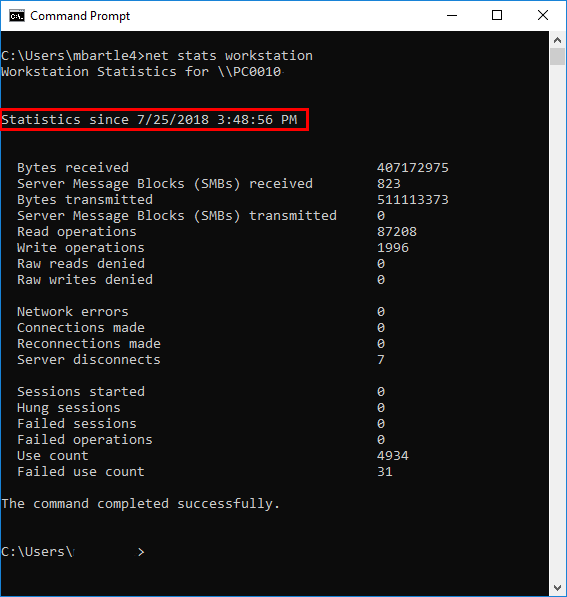
På samma sätt är "net statsserver"Kommandot kan användas i servernsversioner av Windows som Windows 2016.
Alternativ 3 - Systeminfo Command
- Välj "Start“.
- Skriv "cmd", Tryck sedan på"Stiga på“.
- Skriv "system information", Tryck sedan på"Stiga på“.
- En rad märkt "Systemstarttid" kommer att visas.
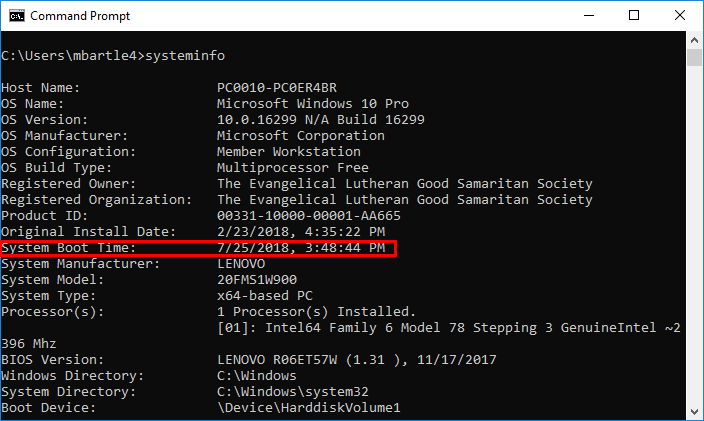
Det är allt det finns! Om du har några andra metoder eller information, var god och dela dem i kommentarfältet nedan.